本篇教程将详细介绍使用微PE对硬盘进行完全格式化重新分区的具体方法流程、注意事项等。
本方法支持的分区的格式为:GPT MBR
硬盘分区的特别提示
- 本分区教程会完全格式化硬盘,如果您需要无损分区,请参考:3.2硬盘无损调整教程。
- 本分区方法可以将分区重新分为GPT或MBR。
- 在分区操作之前,请务必做好数据备份。
硬盘分区的具体操作
进行这个操作需要借助专业的分区工具,这里我们推荐分区助手,比较简单直观。
打开PE桌面上的“分区助手(无损)”。您会看到当前硬盘的列表。
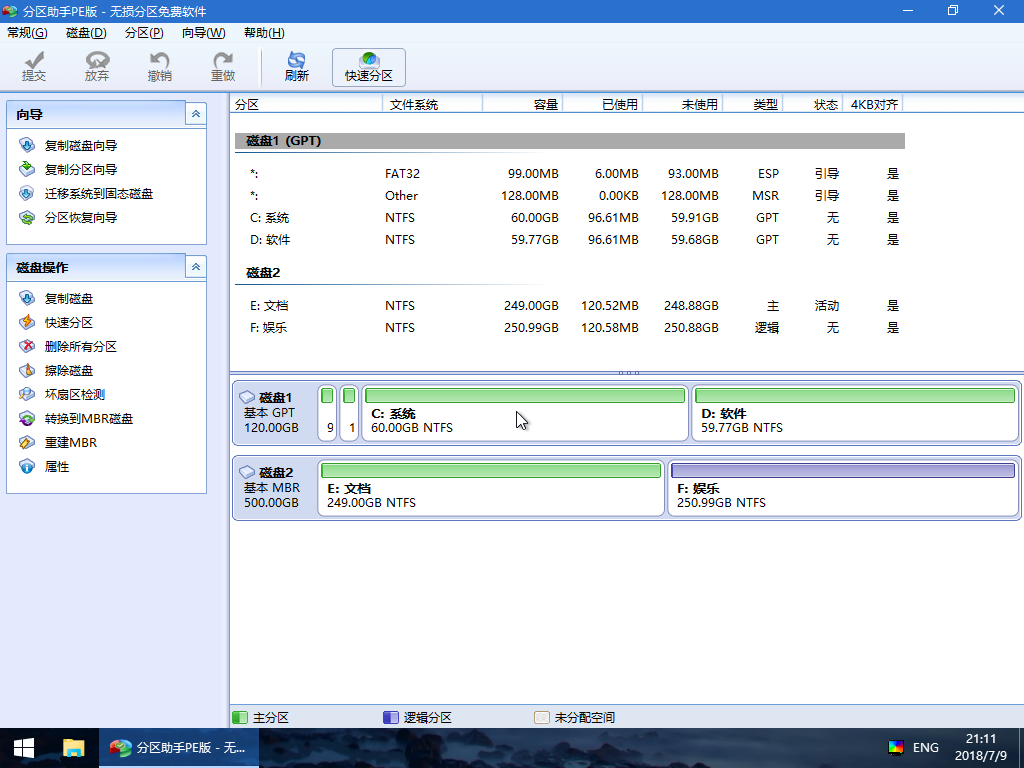
对着需要分区的硬盘点右键,选择快速分区。

在弹出的快速分区窗口中选择需要分区的个数、分区表类型GPT或者MBR、4K对齐等,然后点击开始执行。
注意
如果您需要使用UEFI启动系统,这里必须选择GPT分区表,如果使用Legacy方式启动电脑,这里必须选择MBR。
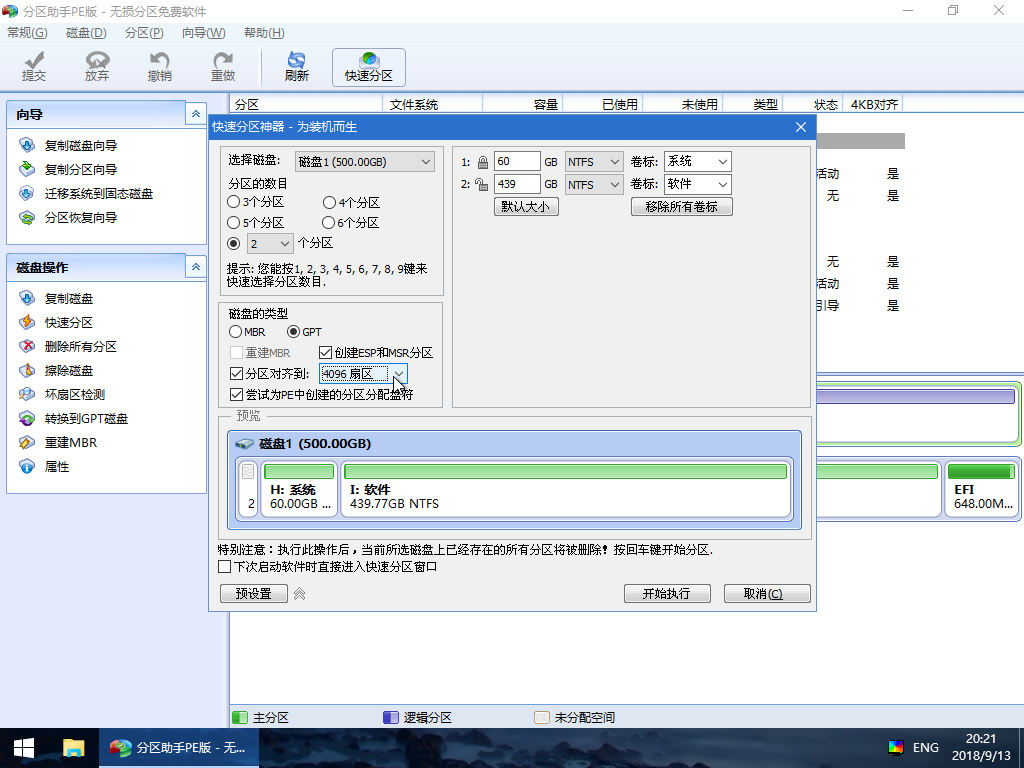
等待执行完成之后,分区操作完毕。
目录:
微PE优盘使用指南:
PE安装Windows系统教程:
2.1电脑安装微软原版Windows8.1&Windows10 iso系统
PE系统维护系列教程:
3.1硬盘分区教程
 吾皇千睡
吾皇千睡
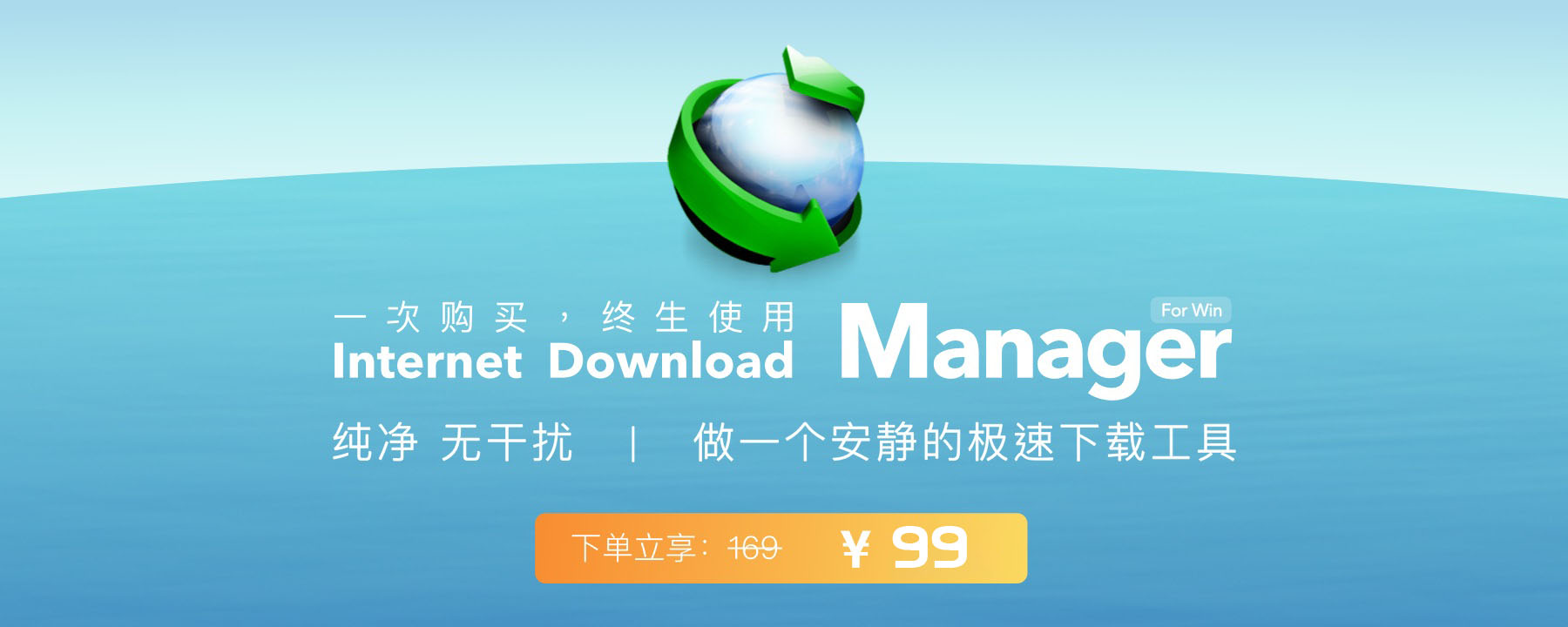
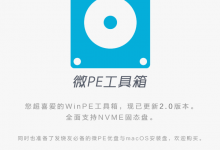




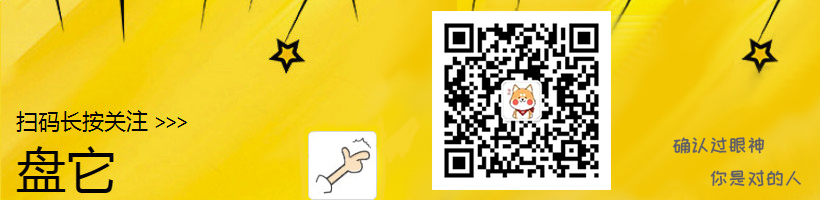
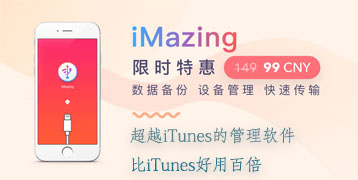
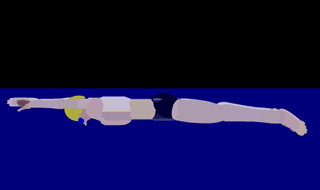

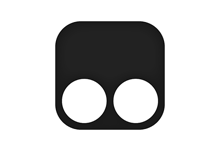




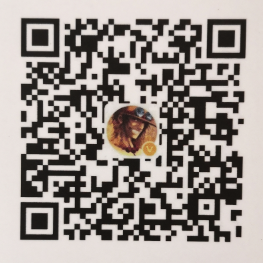

评论前必须登录!
注册